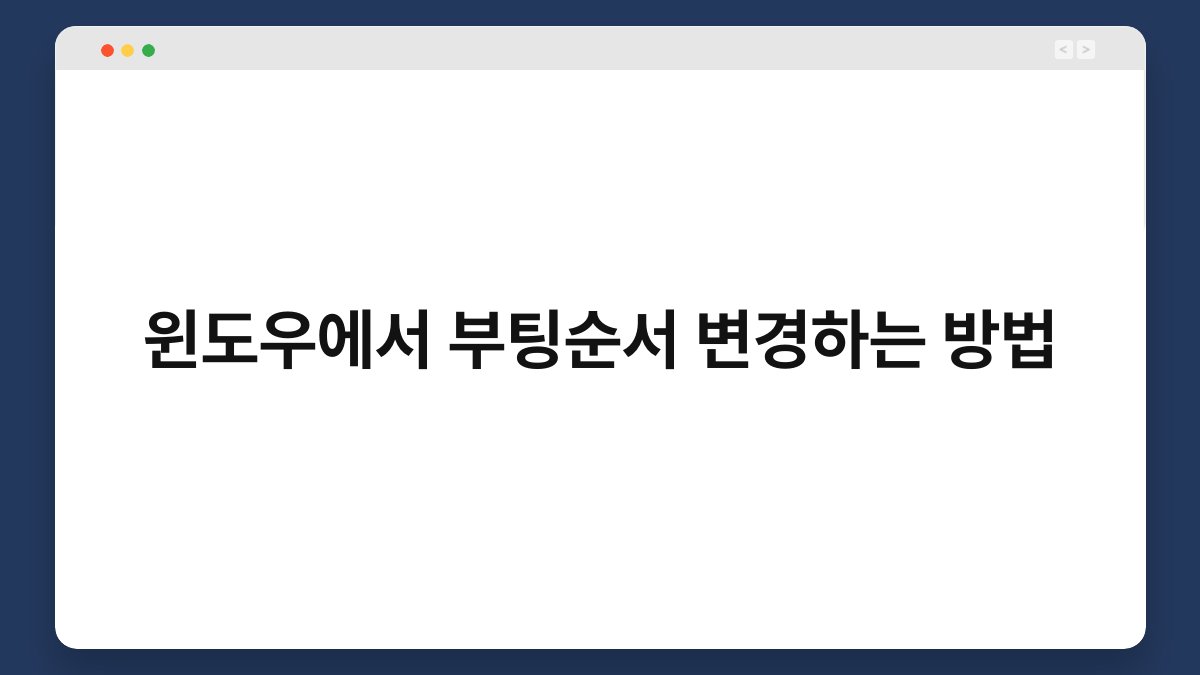컴퓨터를 사용할 때, 부팅 순서가 중요한 역할을 한다는 사실, 알고 계신가요? 부팅 순서가 잘못 설정되면 원하는 운영체제를 선택하지 못해 당황스러운 상황이 발생할 수 있습니다. 특히, 여러 운영체제를 설치한 경우에는 더욱 그렇죠. 이번 글에서는 윈도우에서 부팅 순서를 변경하는 방법을 자세히 알아보겠습니다. 이 정보를 통해 여러분의 컴퓨터를 더욱 효율적으로 사용할 수 있는 방법을 제시할게요.
🔍 핵심 요약
✅ 부팅 순서 변경은 BIOS/UEFI 설정에서 가능합니다.
✅ USB나 CD/DVD로 부팅할 경우 우선 순위를 조정해야 합니다.
✅ 변경 후에는 설정을 저장하고 재부팅해야 합니다.
✅ 문제 발생 시, 기본값으로 복원할 수 있습니다.
✅ 이 과정을 통해 다양한 운영체제를 쉽게 관리할 수 있습니다.
BIOS/UEFI 접근하기
BIOS와 UEFI의 차이
BIOS와 UEFI는 컴퓨터의 부팅 초기화 시스템입니다. BIOS는 오래된 기술로, 기본적인 하드웨어 초기화 기능을 담당하고 있습니다. 반면 UEFI는 최신 기술로, 보다 많은 기능과 빠른 부팅 속도를 제공합니다. 이 두 시스템 모두 부팅 순서를 설정할 수 있는 메뉴를 가지고 있어요.
BIOS/UEFI 진입 방법
컴퓨터를 켤 때, 특정 키를 눌러 BIOS 또는 UEFI 설정으로 들어갈 수 있습니다. 보통 F2, Delete, Esc 키 중 하나를 사용하죠. 이 키는 제조사에 따라 다를 수 있으니, 컴퓨터 부팅 시 화면에 나타나는 지침을 잘 살펴보세요. 진입 후, 부팅 메뉴를 찾아보면 됩니다.
| 구분 | 설명 |
|---|---|
| BIOS | 오래된 기술, 기본 하드웨어 초기화 |
| UEFI | 최신 기술, 빠른 부팅 속도 |
부팅 순서 변경하기
부팅 순서 메뉴 찾기
BIOS 또는 UEFI에 진입한 후, ‘Boot’ 또는 ‘Boot Order’ 메뉴를 찾아야 합니다. 이 메뉴에서는 컴퓨터가 어떤 장치에서 먼저 부팅할지를 설정할 수 있어요. USB, 하드 드라이브, CD/DVD 등의 우선 순위를 조정할 수 있습니다.
부팅 장치 우선 순위 설정
부팅 순서를 변경하려면, 원하는 장치를 선택하고 방향키로 우선 순위를 조정하면 됩니다. 예를 들어, USB에서 부팅하고 싶다면 USB를 가장 위로 올려야 해요. 설정 후에는 반드시 저장하고 종료해야 변경 사항이 적용됩니다.
| 구분 | 설명 |
|---|---|
| Boot Menu | 부팅 장치 설정 메뉴 |
| Boot Order | 장치 우선 순위 조정 |
변경 사항 저장하기
설정 저장 방법
부팅 순서를 변경한 후, ‘Save & Exit’ 또는 ‘Exit Saving Changes’ 옵션을 선택하여 설정을 저장해야 합니다. 이 과정을 거치지 않으면 변경 사항이 적용되지 않아요. 저장 후 재부팅이 이루어지며, 설정한 대로 부팅이 진행됩니다.
재부팅 후 확인
재부팅 후 원하는 운영체제가 정상적으로 부팅되는지 확인하세요. 만약 문제가 발생한다면, 다시 BIOS/UEFI에 들어가 설정을 점검해 보세요. 기본값으로 복원하는 옵션이 있으니, 필요한 경우 활용할 수 있습니다.
| 구분 | 설명 |
|---|---|
| Save & Exit | 변경 사항 저장 |
| 재부팅 확인 | 부팅 정상 여부 점검 |
여러 운영체제 관리하기
다양한 운영체제 설치
여러 운영체제를 설치한 경우, 부팅 순서를 통해 원하는 운영체제를 쉽게 선택할 수 있습니다. 예를 들어, 리눅스와 윈도우를 함께 사용하는 경우, 리눅스를 먼저 부팅하도록 설정하면 됩니다. 이를 통해 사용 편의성을 높일 수 있어요.
부팅 관리 프로그램 활용
부팅 관리 프로그램을 사용하면, 부팅 시 선택할 운영체제를 쉽게 설정할 수 있습니다. 이 프로그램들은 그래픽 인터페이스를 제공하여 사용자 친화적인 경험을 제공합니다. 다양한 옵션을 통해 더욱 편리한 부팅 환경을 조성할 수 있습니다.
| 구분 | 설명 |
|---|---|
| 운영체제 설치 | 다양한 운영체제 동시 사용 |
| 부팅 관리 프로그램 | 그래픽 인터페이스 제공 |
부팅 문제 해결하기
부팅 실패 시 대처법
부팅이 실패하는 경우, 가장 먼저 하드웨어 연결 상태를 점검하세요. 하드 드라이브나 USB의 연결이 불안정할 수 있습니다. 또한, BIOS/UEFI 설정이 올바른지 다시 확인해 보세요.
기본값으로 복원하기
부팅 문제가 지속된다면, BIOS/UEFI 설정을 기본값으로 복원하는 방법도 있습니다. 이 방법은 모든 사용자에게 유용하며, 설정을 초기화하여 문제를 해결할 수 있습니다.
| 구분 | 설명 |
|---|---|
| 하드웨어 점검 | 연결 상태 확인 |
| 기본값 복원 | 초기화하여 문제 해결 |
자주 묻는 질문(Q&A)
Q1: 부팅 순서를 변경하면 어떤 효과가 있나요?
A1: 부팅 순서를 변경하면 원하는 장치에서 먼저 부팅할 수 있어, 다양한 운영체제를 쉽게 선택할 수 있습니다.
Q2: BIOS와 UEFI의 차이는 무엇인가요?
A2: BIOS는 오래된 기술로 기본적인 하드웨어 초기화 기능을 담당하고, UEFI는 최신 기술로 더 많은 기능과 빠른 부팅 속도를 제공합니다.
Q3: 부팅 순서를 변경한 후 저장하지 않으면 어떻게 되나요?
A3: 저장하지 않으면 변경 사항이 적용되지 않으며, 다음 부팅 시 이전 설정이 유지됩니다.
Q4: 여러 운영체제를 설치했을 때 부팅 순서는 어떻게 설정하나요?
A4: 원하는 운영체제를 부팅 장치 목록에서 우선 순위로 설정하면, 해당 운영체제가 먼저 부팅됩니다.
Q5: 부팅 문제가 발생했을 때 어떻게 해결하나요?
A5: 하드웨어 연결 상태를 점검하고, BIOS/UEFI 설정을 확인한 후 필요시 기본값으로 복원하세요.
지금까지 윈도우에서 부팅 순서를 변경하는 방법에 대해 알아보았습니다. 이 정보를 통해 보다 나은 컴퓨터 사용 경험을 누릴 수 있을 거예요. 오늘 배운 내용을 바탕으로, 여러분의 컴퓨터를 더욱 효율적으로 관리해보세요!